格式化 SD 卡之前忘记移动文件?那么您可能想知道如何从 Android 中格式化的 SD 卡恢复文件以挽救您的重要数据。不过,恐慌是不必要的,因为您可以使用本文提供的 3 种方法从格式化的 SD 卡中恢复文件。话不多说,让我们立即检查一下可能性和解决方案。

格式化 SD 卡意味着将卡重置为全新状态。 SD 卡上存储的所有文件都将被删除。那么,你能从格式化的Android SD卡中恢复文件吗?事实上,如果不使用专门的恢复工具,很难恢复文件。但如果您已经备份了文件,即使卡被格式化,您也可以轻松恢复它们。
不管怎样,请尝试下一部分中的 3 种方法,并尽快从格式化的 microSD 卡中恢复文件。请记住,在恢复文件之前,请不要在卡上存储新数据。
越早开始恢复,从格式化的 SD 卡恢复文件的机会就越大。看完以下3种方法,轻松恢复你的数据。
SD卡恢复专家-Samsung Data Recovery,支持从SD卡恢复照片、视频、音乐和文档,无需备份或生根。只要您的SD卡可以使用,它就可以顺利地检测和扫描该卡,然后从该卡中找到您删除的文件。它还允许您在恢复之前查看和选择找到的数据。
- 毫不费力地从 SD 卡恢复不同的文件。
- 同时检测并识别多张SD卡。
- 在界面上显示SD卡上找到的文件。
- 直接将文件从 SD 卡传输到计算机。
- Android内部存储的数据恢复可用。
下载 SD 卡恢复程序。
步骤1:在计算机上下载并安装SD卡恢复软件,然后单击“ Android Recovery ”在桌面上运行它。
步骤2:点击顶部的“ SD卡恢复”,然后通过合适的读卡器将SD卡连接到PC。然后勾选该卡,然后单击“下一步”。

步骤3:软件将开始扫描您的SD卡。之后,选择您需要的文件,然后单击“恢复”将它们保存到您的计算机上。然后恢复就会完成。

也许您已将 SD 卡的文件备份到计算机、Google Drive、OneDrive 或其他位置?请检查您的计算机和云帐户上的备份。
如果您通常使用 Google 云端硬盘备份 Android 文件,请访问 https://www.google.com/drive/ 或启动 Google 云端硬盘并使用您的 Google 帐户和密码登录。然后检查您上传的文件。找到文件后,请根据需要将其下载到您的 Android 手机或计算机。
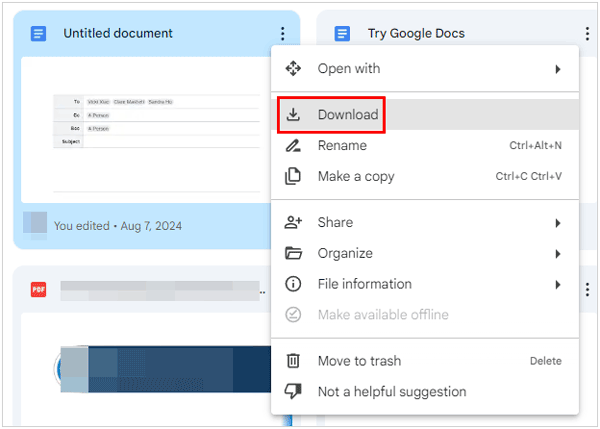
此外,您的Android手机内置的Google备份功能不会备份您在外部存储空间中的文件,因此您的Android备份文件不包含您的SD卡文件。
查看更多:如果从损坏的 SD 卡中恢复数据会怎样?是否可以?
您还可以尝试 Disk Drill,这是一个从各种外部 USB 驱动器(包括 SD 卡)恢复数据的程序。它使您可以免费恢复最大 500MB 的文件。不过,其Windows版本仅支持Windows 10或更高版本。如果您的计算机运行Windows 8/7,请提前更新操作系统。
步骤1:在电脑上下载并安装软件,然后将格式化后的SD卡插入电脑,
步骤2:启动程序,然后它将开始扫描您的SD卡。
步骤3:之后,预览找到的文件,然后选择所需的文件。最后,单击“恢复”保存文件。
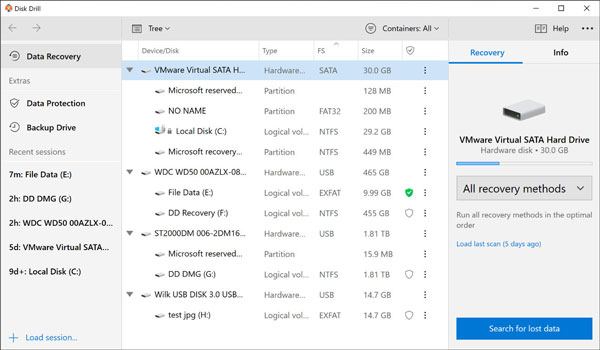
Q1:如何在电脑上格式化SD卡?
如果您想在计算机上格式化SD卡,则需要先将卡插入计算机,如果您的计算机上没有SD卡插槽,则可能需要读卡器。然后转到“此电脑”并右键单击 microSD 卡的驱动器。接下来,单击“格式化”继续。
问题 2:如果进程开始,我可以撤消格式化 SD 卡吗?
不,你不能。一旦启动格式化过程,就无法停止。此外,格式不能逆转。因此,请在采取行动之前考虑清楚。
Q3:我可以通过格式化来修复损坏的SD卡吗?
格式化 SD 卡有时可以解决损坏问题,但不能一直有效。如果您的SD卡严重损坏,格式化将无效。
即使您没有备份,您也有机会使用Samsung Data Recovery从格式化的 SD 卡中恢复文件。该程序将扫描您的 SD 卡并列出它找到的文件。然后您就可以轻松取回文件。但是,如果格式化彻底,除了备份之外没有任何工具可以恢复您的文件。定期备份的习惯可以节省您的时间和重要数据。
相关文章
将 WhatsApp 移至 SD 卡:安全更改 WhatsApp 的存储位置
在 Android 上恢复已删除的 PDF 文件 | 3 种方法和额外提示
版权所有 © samsung-messages-backup.com 保留所有权利。